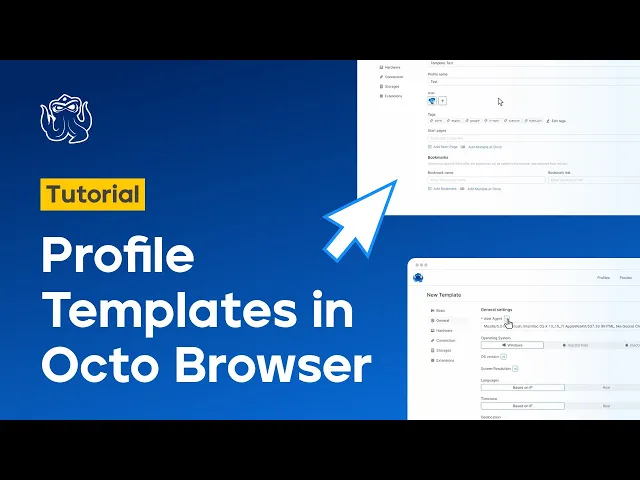
Descontos de Ano Novo: até 40% em assinaturas e 60% em proxies. Consulte os preços →
Descontos de Ano Novo: até 40% em assinaturas e 60% em proxies. Consulte os preços →
Descontos de Ano Novo: até 40% em assinaturas e 60% em proxies. Consulte os preços →
Como Criar Modelos de Perfil no Octo Browser
27/11/2023


Sophia Grote
Support specialist, Octo Browser
Bem-vindo ao Blog do Octo Browser, onde falamos sobre como navegar por todos os recursos do nosso navegador para máxima eficiência. Neste artigo, falaremos sobre como criar modelos de perfil no Octo Browser para usá-los na automação de tarefas.
Bem-vindo ao Blog do Octo Browser, onde falamos sobre como navegar por todos os recursos do nosso navegador para máxima eficiência. Neste artigo, falaremos sobre como criar modelos de perfil no Octo Browser para usá-los na automação de tarefas.
Índice
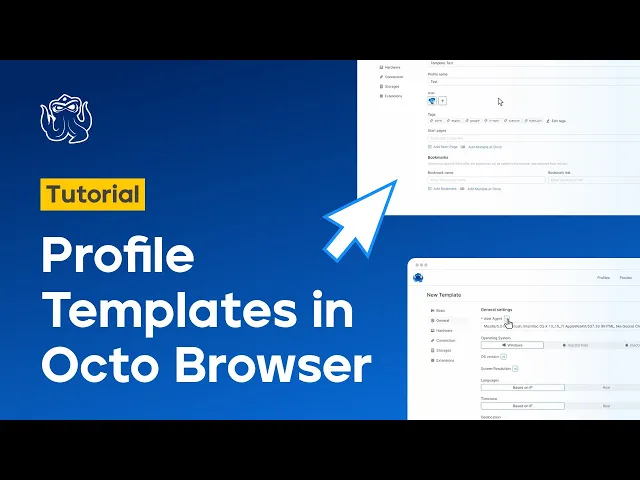
Ainda não teve tempo para baixar o Octo Browser e aproveitar esta e muitas outras funções úteis do nosso navegador? Não se preocupe: você pode facilmente fazer isso seguindo este link!
O que é um Modelo de Perfil?
Um modelo é um perfil de exemplo no qual você pode pré-definir parâmetros que serão usados ao criar perfis rápidos e novos. Esses parâmetros incluem tags, proxies, extensões e configurações de hardware que serão aplicadas ao criar novos perfis. Esta função é frequentemente utilizada por equipes, pois categoriza convenientemente um modelo como pertencente a um membro específico da equipe ou cria vários perfis que replicarão suas ações em vários sites.
A funcionalidade de Modelos de Perfil está disponível a partir da assinatura Base e superior, portanto, é uma boa ideia pensar com antecedência quantos modelos de perfil você e sua equipe precisarão ao escolher uma assinatura.
Configurando um Modelo de Perfil
Modelos de perfil podem ser criados, configurados e excluídos. Novos modelos são criados na seção correspondente.

Eles são usados por equipes para criar perfis rápidos. Portanto, se um modelo estiver ativo, ele não pode ser excluído. Assim, se você desejar excluir um modelo, ele deve ser desativado primeiro.

Ao criar um modelo, você pode definir um nome que será pré-definido automaticamente para todos os perfis criados com este modelo. Você também pode escolher um ícone para os perfis e atribuir tags para distribuir direitos de acesso dentro da equipe. Nas Configurações Gerais, há um parâmetro importante: a escolha do sistema operacional. Tenha cuidado ao selecionar o SO do modelo, pois mudar o sistema operacional e sua versão em um modelo já criado e salvo não é possível. Um modelo também pode incluir uma lista de páginas de início e favoritos, que serão exibidos imediatamente nos perfis gerados recentemente.
Configurações Gerais do Modelo
Nas Configurações Gerais, há parâmetros que podem ser pré-definidos ou gerados por padrão. Esses parâmetros incluem agente do usuário, sistema operacional e resolução de tela.
Recomendamos fortemente deixar o Agente do Usuário gerado por padrão, pois isso aumenta significativamente a consistência da impressão digital.
A configuração de resolução de tela aparece em uma lista suspensa e corresponde ao sistema operacional selecionado, oferecendo as resoluções mais populares escolhidas por usuários reais. Essa configuração geralmente não afeta a integridade da impressão digital do navegador, uma vez que os serviços percebem mudanças de resolução como usuários conectando um display diferente. Nesta seção, você também pode ver o conjunto de fontes criadas com base na escolha do SO anterior, e você pode configurar idiomas, fuso horário e geolocalização.
Configurações de Hardware
Nas Configurações de Hardware, você pode pré-definir o número de núcleos de CPU emulados e a quantidade de RAM emulada. Você pode selecionar mais de 8GB; no entanto, os métodos JavaScript não conseguem acessar mais de 8GB de memória, portanto, os recursos da web não podem detectar um valor superior a isso. Aqui, você também pode selecionar a GPU (renderizador), que também corresponderá ao SO escolhido anteriormente, e configurar ruído de hardware.
Por padrão, apenas a configuração WebGL está habilitada, e recomendamos selecionar apenas esta opção, pois alguns serviços são sensíveis ao ruído de hardware habilitado.
Configurações de Conexão
Nesta seção, você pode configurar a conexão de proxies aos perfis criados usando o modelo. Você pode escolher proxies da lista de proxies favoritos, ou conectar um novo proxy temporário. Você pode adicionar vários proxies aos seus modelos de uma vez, e eles serão atribuídos a perfis aleatoriamente. Nas configurações de Conexão, você também pode configurar o parâmetro WebRTC e escolher um valor substituído para a transmissão de dados com base em um IP externo (do seu proxy) ou no valor real.
Armazenamento de Dados e Extensões
Você também pode configurar as definições que regem o armazenamento de certos dados como cookies, armazenamento de sessões, senhas, extensões e dados de Armazenamento Local. O Armazenamento Local às vezes é usado para armazenar credenciais de autenticação, então, se estiver desabilitado, alguns serviços solicitarão um login e senha toda vez que o perfil for reaberto. Você também pode habilitar o salvamento do histórico do navegador, favoritos e Service Workers.
Na seção de Extensões, você pode habilitar as extensões necessárias da lista. Elas estarão disponíveis em perfis criados usando este modelo.
Após pré-definir todos os parâmetros necessários, você pode agora criar um modelo, que aparecerá na lista de modelos disponíveis. Para criar perfis usando este modelo, certifique-se de que ele esteja ativo.
Como Criar um Perfil Usando um Modelo
Vá para a seção de Perfis na interface do Octo Browser. Ao lado do botão para criar perfis rápidos você verá um menu suspenso onde a opção "Modelo" aparecerá.

Selecione-o e clique no botão "Perfil Rápido"
Feito! O perfil recém-criado usará as configurações que você pré-definiu no modelo. Aprenda como verificar as configurações pré-definidas em nosso tutorial em vídeo detalhado e inscreva-se no nosso canal para ser o primeiro a saber sobre nossos novos vídeos.
Esperamos que isso tenha sido útil! Se você ainda tiver alguma dúvida, consulte nossa Base de Conhecimento ou entre em contato com nossa Equipe de Suporte.
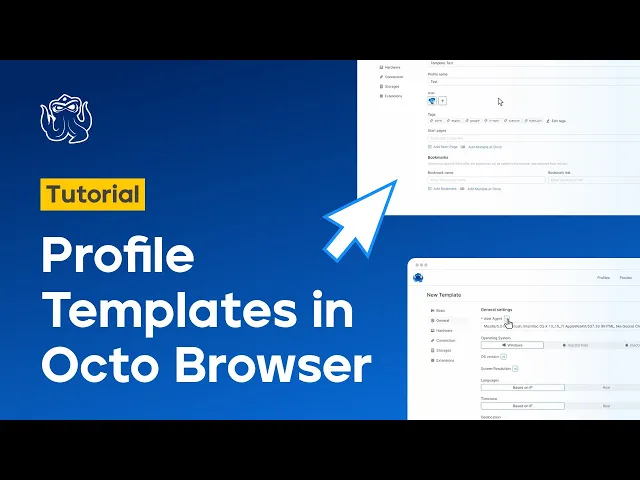
Ainda não teve tempo para baixar o Octo Browser e aproveitar esta e muitas outras funções úteis do nosso navegador? Não se preocupe: você pode facilmente fazer isso seguindo este link!
O que é um Modelo de Perfil?
Um modelo é um perfil de exemplo no qual você pode pré-definir parâmetros que serão usados ao criar perfis rápidos e novos. Esses parâmetros incluem tags, proxies, extensões e configurações de hardware que serão aplicadas ao criar novos perfis. Esta função é frequentemente utilizada por equipes, pois categoriza convenientemente um modelo como pertencente a um membro específico da equipe ou cria vários perfis que replicarão suas ações em vários sites.
A funcionalidade de Modelos de Perfil está disponível a partir da assinatura Base e superior, portanto, é uma boa ideia pensar com antecedência quantos modelos de perfil você e sua equipe precisarão ao escolher uma assinatura.
Configurando um Modelo de Perfil
Modelos de perfil podem ser criados, configurados e excluídos. Novos modelos são criados na seção correspondente.

Eles são usados por equipes para criar perfis rápidos. Portanto, se um modelo estiver ativo, ele não pode ser excluído. Assim, se você desejar excluir um modelo, ele deve ser desativado primeiro.

Ao criar um modelo, você pode definir um nome que será pré-definido automaticamente para todos os perfis criados com este modelo. Você também pode escolher um ícone para os perfis e atribuir tags para distribuir direitos de acesso dentro da equipe. Nas Configurações Gerais, há um parâmetro importante: a escolha do sistema operacional. Tenha cuidado ao selecionar o SO do modelo, pois mudar o sistema operacional e sua versão em um modelo já criado e salvo não é possível. Um modelo também pode incluir uma lista de páginas de início e favoritos, que serão exibidos imediatamente nos perfis gerados recentemente.
Configurações Gerais do Modelo
Nas Configurações Gerais, há parâmetros que podem ser pré-definidos ou gerados por padrão. Esses parâmetros incluem agente do usuário, sistema operacional e resolução de tela.
Recomendamos fortemente deixar o Agente do Usuário gerado por padrão, pois isso aumenta significativamente a consistência da impressão digital.
A configuração de resolução de tela aparece em uma lista suspensa e corresponde ao sistema operacional selecionado, oferecendo as resoluções mais populares escolhidas por usuários reais. Essa configuração geralmente não afeta a integridade da impressão digital do navegador, uma vez que os serviços percebem mudanças de resolução como usuários conectando um display diferente. Nesta seção, você também pode ver o conjunto de fontes criadas com base na escolha do SO anterior, e você pode configurar idiomas, fuso horário e geolocalização.
Configurações de Hardware
Nas Configurações de Hardware, você pode pré-definir o número de núcleos de CPU emulados e a quantidade de RAM emulada. Você pode selecionar mais de 8GB; no entanto, os métodos JavaScript não conseguem acessar mais de 8GB de memória, portanto, os recursos da web não podem detectar um valor superior a isso. Aqui, você também pode selecionar a GPU (renderizador), que também corresponderá ao SO escolhido anteriormente, e configurar ruído de hardware.
Por padrão, apenas a configuração WebGL está habilitada, e recomendamos selecionar apenas esta opção, pois alguns serviços são sensíveis ao ruído de hardware habilitado.
Configurações de Conexão
Nesta seção, você pode configurar a conexão de proxies aos perfis criados usando o modelo. Você pode escolher proxies da lista de proxies favoritos, ou conectar um novo proxy temporário. Você pode adicionar vários proxies aos seus modelos de uma vez, e eles serão atribuídos a perfis aleatoriamente. Nas configurações de Conexão, você também pode configurar o parâmetro WebRTC e escolher um valor substituído para a transmissão de dados com base em um IP externo (do seu proxy) ou no valor real.
Armazenamento de Dados e Extensões
Você também pode configurar as definições que regem o armazenamento de certos dados como cookies, armazenamento de sessões, senhas, extensões e dados de Armazenamento Local. O Armazenamento Local às vezes é usado para armazenar credenciais de autenticação, então, se estiver desabilitado, alguns serviços solicitarão um login e senha toda vez que o perfil for reaberto. Você também pode habilitar o salvamento do histórico do navegador, favoritos e Service Workers.
Na seção de Extensões, você pode habilitar as extensões necessárias da lista. Elas estarão disponíveis em perfis criados usando este modelo.
Após pré-definir todos os parâmetros necessários, você pode agora criar um modelo, que aparecerá na lista de modelos disponíveis. Para criar perfis usando este modelo, certifique-se de que ele esteja ativo.
Como Criar um Perfil Usando um Modelo
Vá para a seção de Perfis na interface do Octo Browser. Ao lado do botão para criar perfis rápidos você verá um menu suspenso onde a opção "Modelo" aparecerá.

Selecione-o e clique no botão "Perfil Rápido"
Feito! O perfil recém-criado usará as configurações que você pré-definiu no modelo. Aprenda como verificar as configurações pré-definidas em nosso tutorial em vídeo detalhado e inscreva-se no nosso canal para ser o primeiro a saber sobre nossos novos vídeos.
Esperamos que isso tenha sido útil! Se você ainda tiver alguma dúvida, consulte nossa Base de Conhecimento ou entre em contato com nossa Equipe de Suporte.
Mantenha-se atualizado com as últimas notícias do Octo Browser
Ao clicar no botão, você concorda com a nossa Política de Privacidade.
Mantenha-se atualizado com as últimas notícias do Octo Browser
Ao clicar no botão, você concorda com a nossa Política de Privacidade.
Mantenha-se atualizado com as últimas notícias do Octo Browser
Ao clicar no botão, você concorda com a nossa Política de Privacidade.
Artigos relacionados
Artigos relacionados
Artigos relacionados

Junte-se ao Octo Browser agora mesmo
Ou entre em contato com a equipe de suporte no chat para tirar dúvidas a qualquer momento.

Junte-se ao Octo Browser agora mesmo
Ou entre em contato com a equipe de suporte no chat para tirar dúvidas a qualquer momento.
Junte-se ao Octo Browser agora mesmo
Ou entre em contato com a equipe de suporte no chat para tirar dúvidas a qualquer momento.


